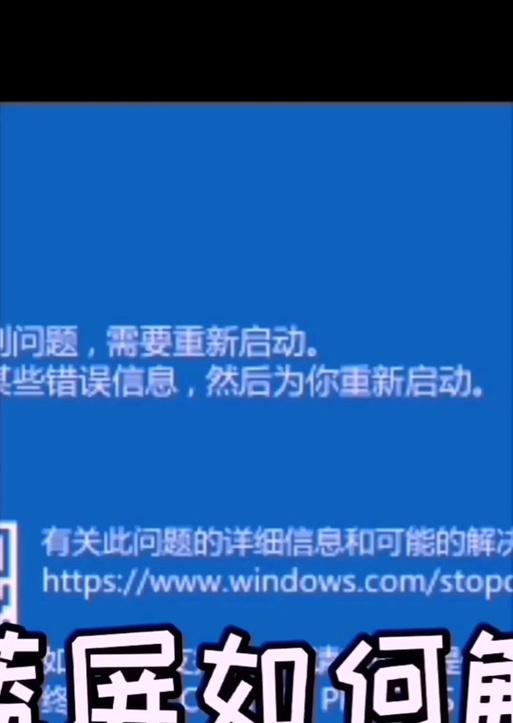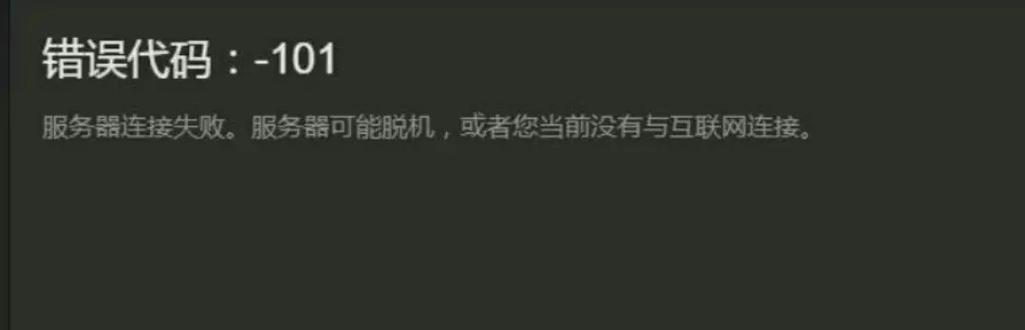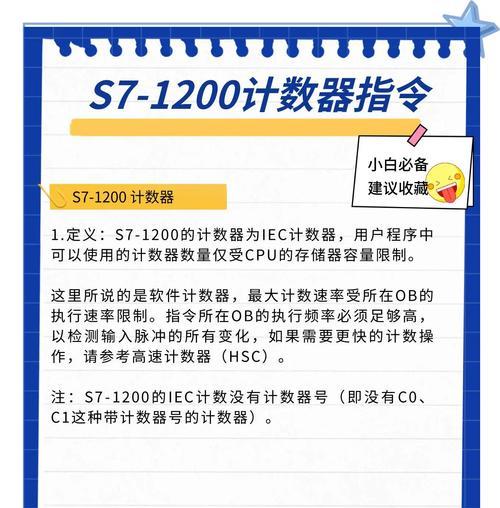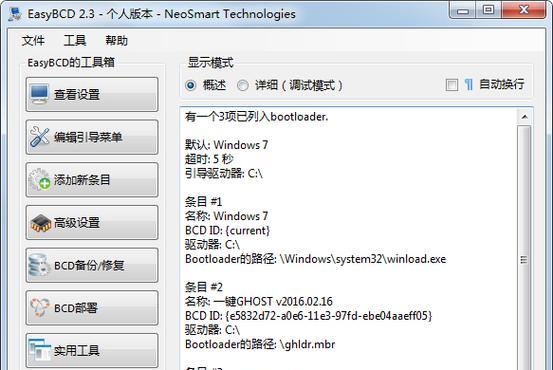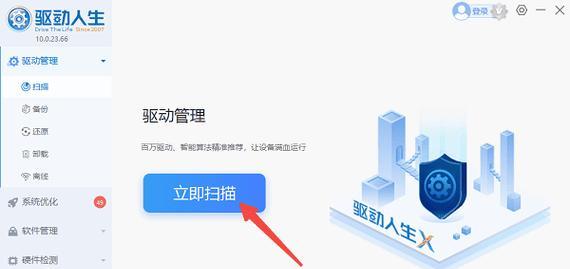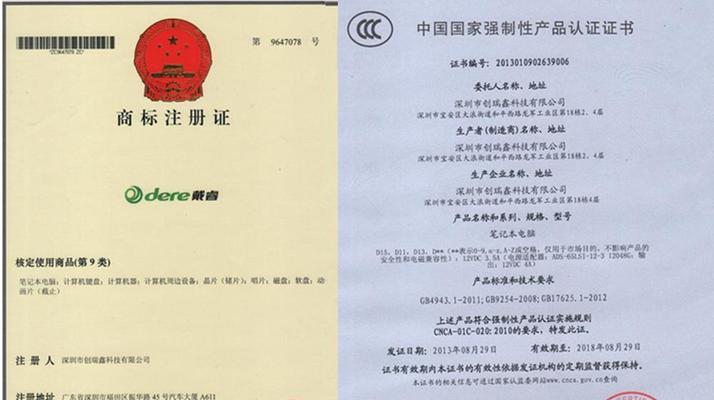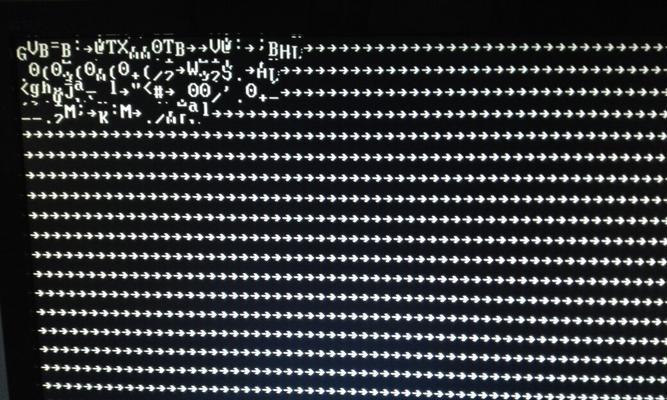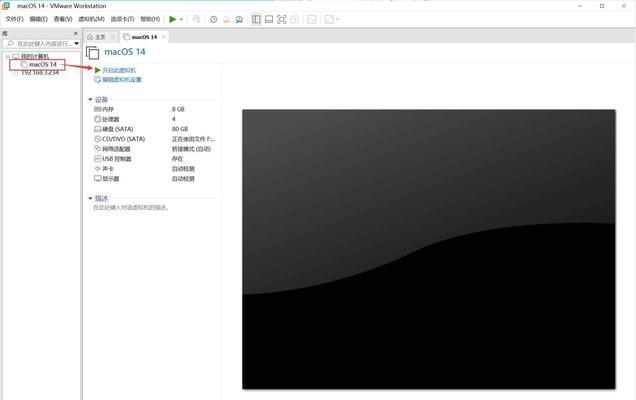随着电脑便携设备的普及,我们越来越依赖于它们进行工作和娱乐。然而,有时我们会遇到一些问题,比如错误代码10。本文将为您介绍错误代码10的原因以及解决该问题的方法。
1.确认错误代码10的含义及影响
错误代码10代表设备无法启动,这可能会导致电脑无法识别或使用特定的便携设备,例如USB驱动器或外部硬盘驱动器。
2.检查设备与电脑连接是否良好
请确保便携设备正确连接到电脑,并检查连接线是否完好。有时候松动的连接线或损坏的接口会导致错误代码10的出现。
3.尝试重新插拔设备
有时候设备未正确初始化或识别,可以尝试将其拔出并重新插入。这可以帮助设备重新启动,并可能解决错误代码10的问题。
4.更新或重新安装驱动程序
可能是因为驱动程序不兼容或损坏,导致设备无法正常工作。尝试更新或重新安装设备的驱动程序,可以通过设备制造商的官方网站获取最新版本。
5.检查设备管理器
打开设备管理器,查看是否有显示为“有问题”的设备。如果有,右键点击设备并选择“更新驱动程序”来解决错误代码10的问题。
6.检查设备的兼容性
某些便携设备可能不兼容某个操作系统或电脑型号,这也可能导致错误代码10的出现。在购买或使用设备之前,请确保它与您的电脑兼容。
7.禁用并重新启用设备
在设备管理器中,右键点击设备并选择“禁用”。然后等待几秒钟后,再次右键点击设备并选择“启用”。这可以重新初始化设备并可能解决错误代码10的问题。
8.检查电脑的USB端口
有时候电脑的USB端口可能存在问题,导致错误代码10的出现。尝试将设备插入其他可用的USB端口,并检查是否能够正常工作。
9.安装更新的操作系统
某些操作系统版本可能存在与某些便携设备不兼容的问题。如果您的操作系统版本较旧,请尝试安装更新的操作系统,以解决错误代码10的问题。
10.检查设备的物理损坏
有时候设备本身可能存在物理损坏,这也可能导致错误代码10的出现。尝试将设备连接到其他电脑上,如果依然出现相同的错误代码,则可能是设备本身的问题。
11.重启电脑
有时候简单地重启电脑就可以解决一些设备相关的问题。尝试重启电脑,然后再次连接设备并检查是否仍然存在错误代码10。
12.找到专业帮助
如果您经过尝试仍然无法解决错误代码10的问题,建议寻求专业帮助。可以联系设备制造商或找到可靠的计算机维修专家来协助解决问题。
13.使用设备的替代解决方案
如果错误代码10仍无法解决,您可以尝试使用设备的替代解决方案,例如使用其他设备进行同样的任务。
14.定期维护和更新设备驱动程序
定期维护和更新设备驱动程序是预防错误代码10等问题的有效方法。确保定期检查并更新所有设备的驱动程序。
15.结论与
在使用电脑便携设备时,错误代码10可能会成为一个常见的问题。通过检查连接,更新驱动程序,检查兼容性以及寻求专业帮助,我们可以解决这个问题并确保设备的正常工作。同时,定期维护和更新设备驱动程序也是预防错误代码10的重要措施。